Buoni regalo Wix: emettere buoni regalo dal Pannello di controllo
3 min
In questo articolo:
- Emissione di un nuovo buono regalo
- FAQ
I buoni regalo Wix offrono ai clienti un modo flessibile e conveniente per fare acquisti. Oltre ai clienti che acquistano autonomamente i buoni regalo, puoi emettere manualmente un buono regalo digitale direttamente dal tuo Pannello di controllo. Questo è utile per compensare un cliente, offrire un regalo promozionale o premiare la fidelizzazione dei clienti.
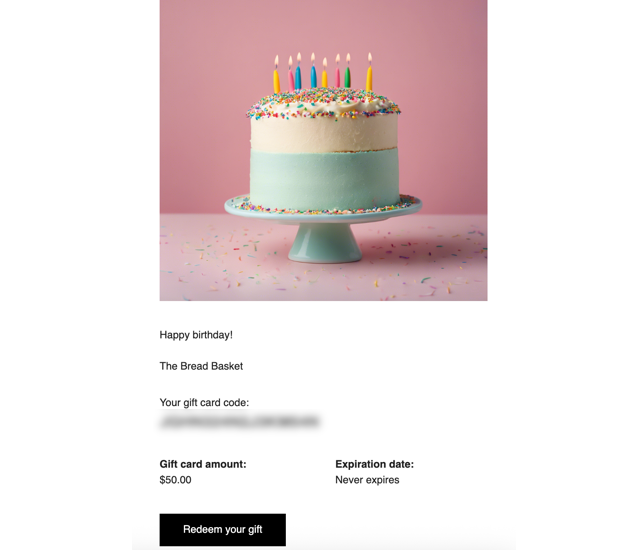
Emissione di un nuovo buono regalo
Emetti un buono regalo per un contatto esistente o un nuovo destinatario. Una volta emesso il buono regalo, il destinatario riceverà un'email con i dettagli del buono regalo, incluso il codice che può utilizzare per effettuare acquisti sul tuo sito.
Per emettere un nuovo buono regalo:
- Vai a Vendite di buoni regalo nel Pannello di controllo del sito
- Clicca su Crea un buono regalo in alto a destra
- Configura il buono regalo:
- Seleziona un destinatario dai tuoi contatti o inserisci il nome e l'indirizzo email di un destinatario
Suggerimento: se vuoi salvare le informazioni di contatto del destinatario per il futuro, clicca sul menu a tendina e seleziona Crea nuovo contatto - Inserisci l'importo del buono regalo
- (Facoltativo) Aggiungi un messaggio email per personalizzare il buono regalo
- Scegli quando scadrà il buono regalo:
- Mai: il buono regalo non ha una data di scadenza
- Dopo un determinato periodo di tempo: scegli tra quanti mesi scadrà il buono regalo
- Seleziona un destinatario dai tuoi contatti o inserisci il nome e l'indirizzo email di un destinatario
- Clicca su Crea un buono regalo

FAQ
Clicca su una delle seguenti domande per scoprire di più.
Posso personalizzare l'email inviata ai destinatari?
Come faccio a sapere quali buoni regalo ho emesso e quali sono stati acquistati dai clienti?
Cosa succede se inserisco l'email o i dettagli del destinatario sbagliati?


 in alto
in alto
